- Тип техники
- Бренд
Просмотр инструкции МФУ (многофункционального устройства) Xerox WorkCentre 3550, страница 188
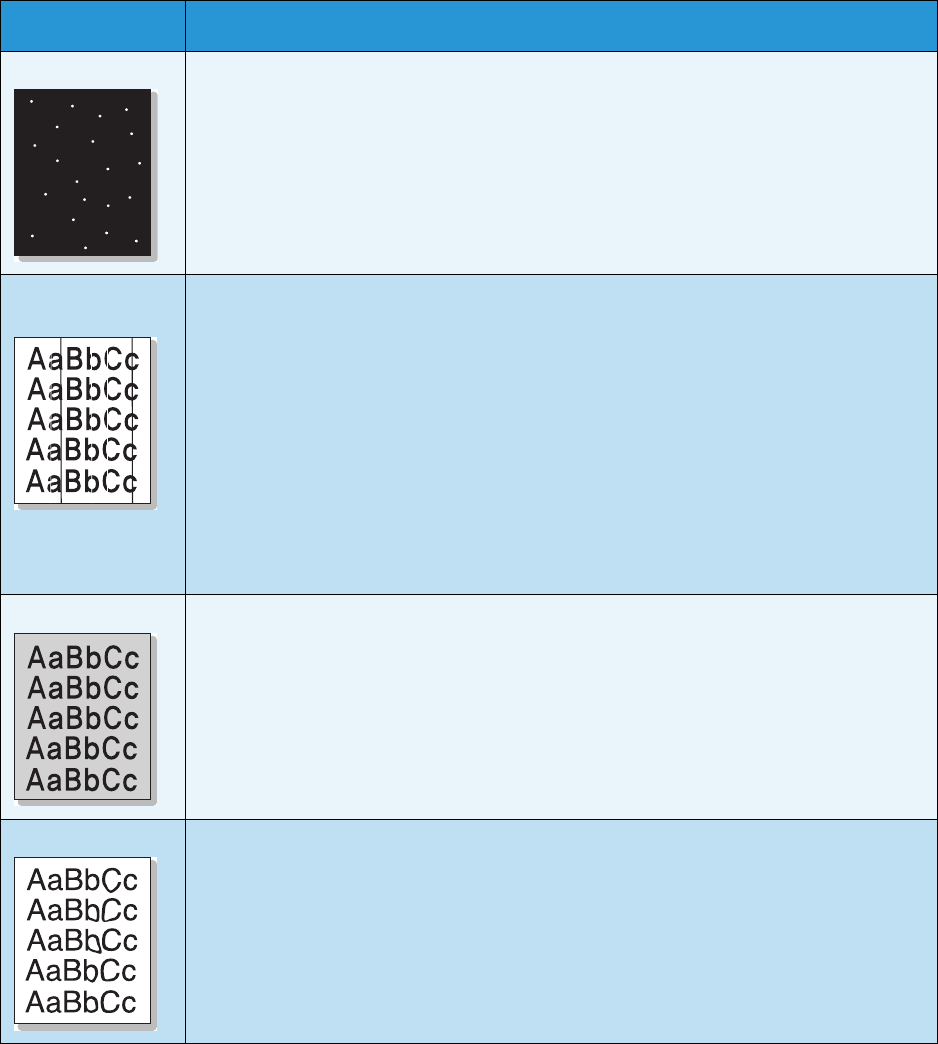
Устранение неисправностей
Xerox WorkCentre 3550
Руководство пользователя
188
Белые точки Белые точки могут появляться на странице по следующим причинам.
• Бумага слишком текстурированная, и загрязнения с бумаги попадают на
внутренние участки аппарата или на ролик переноса. Очистите внутренние
участки аппарата. (См. раздел
Внутренние компоненты на стр. 164.)
• Возможно, загрязнен механизм подачи бумаги. (См. раздел
Внутренние
компоненты на стр. 164.)
Вертикальные
линии
При появлении на странице вертикальных черных полос выясните, в каком
режиме они возникают, и выполните следующие действия.
• Копирование или сканирование: убедитесь в отсутствии загрязнения стекла
для сканирования из автоподатчика или стекла экспонирования, при наличии,
устраните загрязнения с помощью безворсовой ткани. (См. раздел
Стекло
экспонирования и стекло для сканирования из автоподатчика на стр. 163.)
• Копирование или печать: может возникать повреждение поверхности
(барабана) принт-картриджа внутри аппарата. Замените принт-картридж.
(См. раздел
Замена принт-картриджа на стр. 161.)
Белые вертикальные полосы могут появиться на странице по следующей причине:
• Возможно, загрязнена поверхность блока лазерного сканирования внутри
аппарата. (См. раздел
Внутренние компоненты на стр. 164.)
Фон При слишком сильном затенении фона выполните следующие действия.
• Замените бумагу менее плотной. (См. характеристики бумаги в разделе
Снабжение бумагой на стр. 201.)
• Проверьте условия эксплуатации: сильное затенение фона может быть
вызвано как чрезмерно низкой, так и слишком высокой (относительная
влажность выше 80%) влажностью.
• Замените принт-картридж. (См. раздел
Замена принт-картриджа на стр. 161.)
• Используйте режим Подавление фона (см. опции Меню).
Разводы тонера При разводах тонера на бумаге выполните следующие действия.
• Очистите внутренние компоненты аппарата. (См. раздел
Внутренние
компоненты на стр. 164.)
• Проверьте тип и качество бумаги. (См. раздел
Инструкции по материалам на
стр. 126.)
• Замените принт-картридж. (См. раздел
Замена принт-картриджа на стр. 161.)
Ситуация Рекомендуемые действия
Ваш отзыв будет первым
Вопросы пользователей
Поиск:
по производителю
по типу техники
по модели
Сортировать:
по дате


c ответами



Гость
14 марта 2019, Сумы
печать с компьютера





 0
0